阿里云-日志服务常见问题
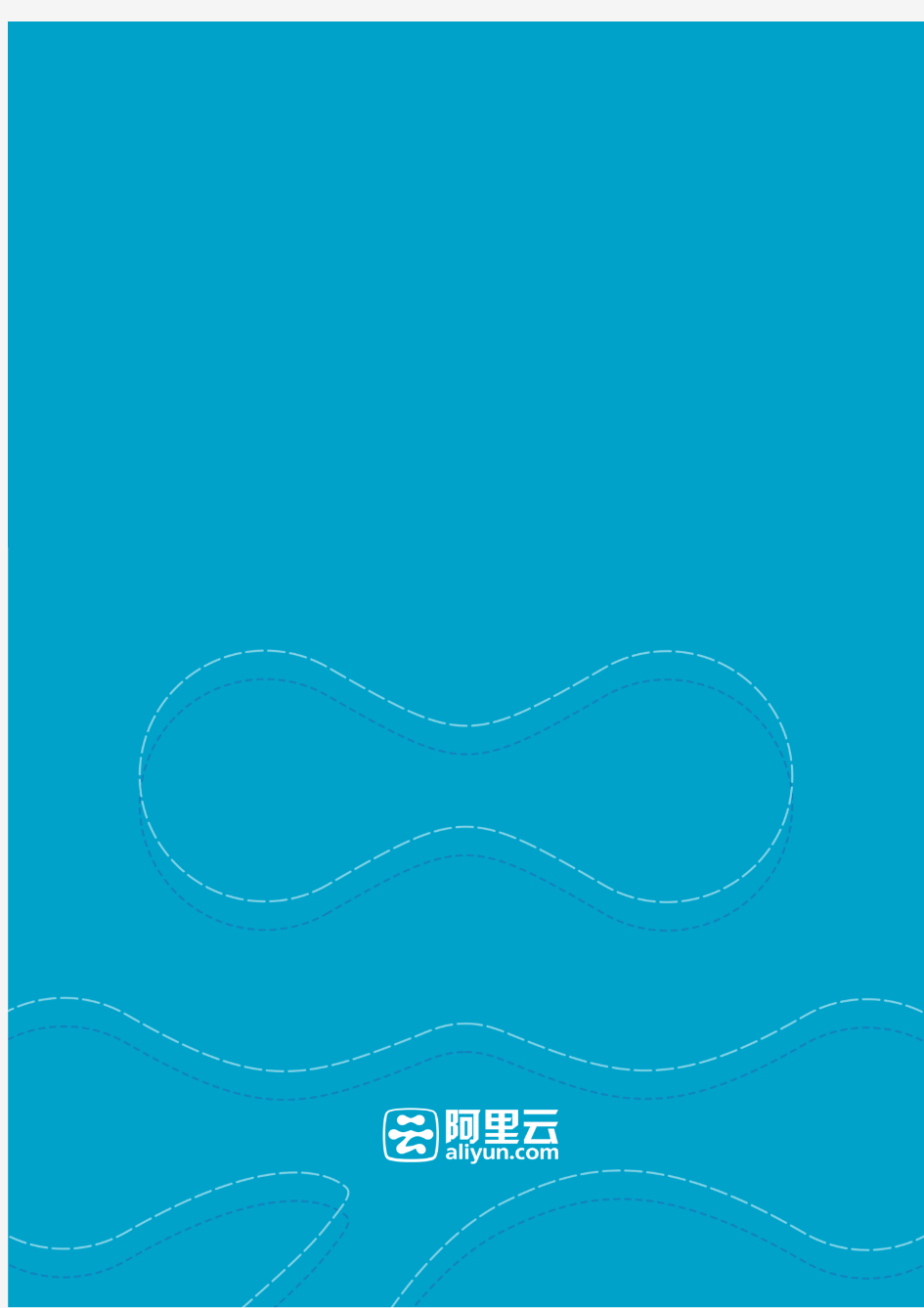
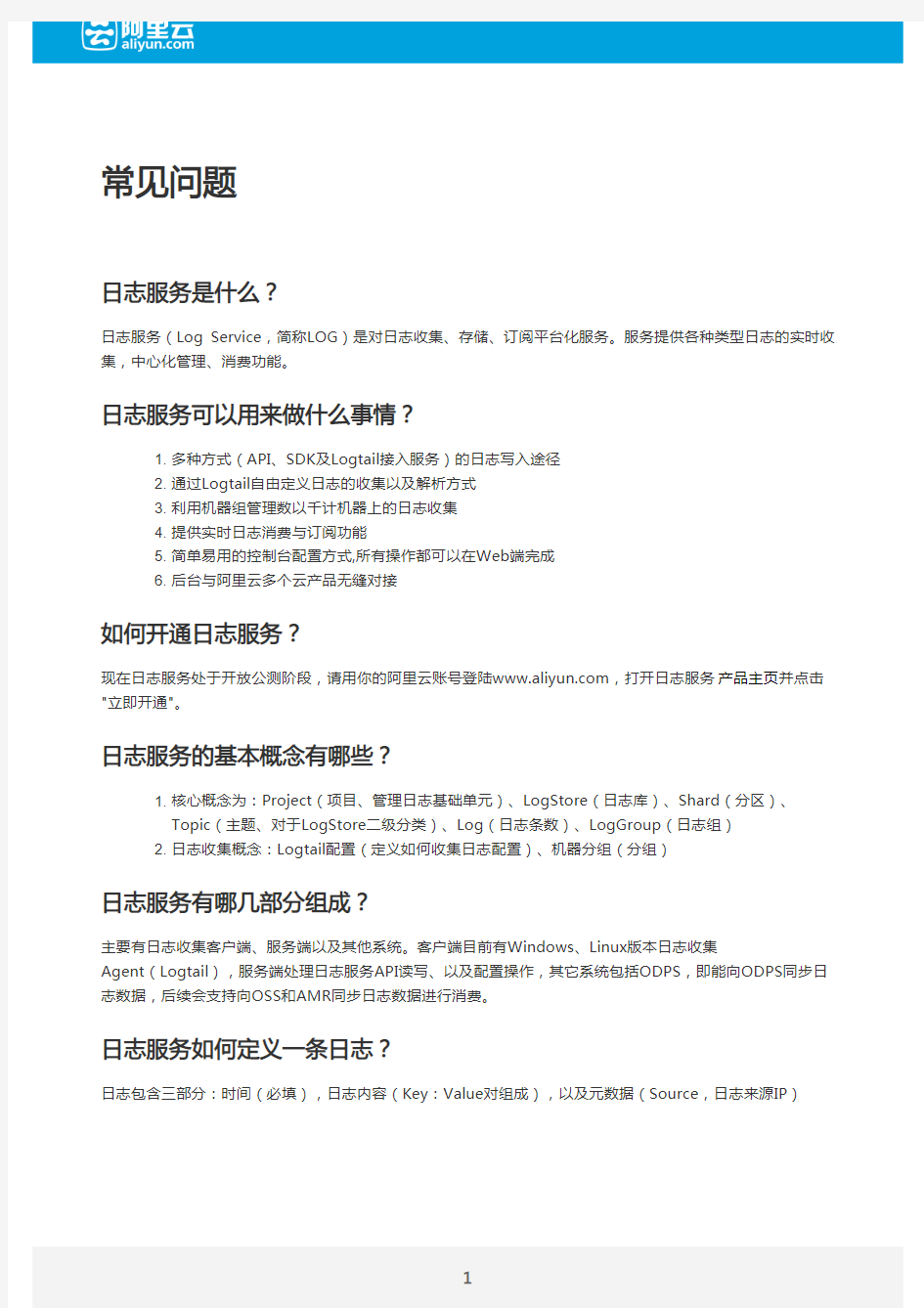
日志服务常见问题
1.2.3.4.5.6.1.2.
常见问题
日志服务是什么?
日志服务(Log Service,简称LOG)是对日志收集、存储、订阅平台化服务。服务提供各种类型日志的实时收集,中心化管理、消费功能。
日志服务可以用来做什么事情?
多种方式(API、SDK及Logtail接入服务)的日志写入途径通过Logtail自由定义日志的收集以及解析方式利用机器组管理数以千计机器上的日志收集提供实时日志消费与订阅功能
简单易用的控制台配置方式,所有操作都可以在Web端完成后台与阿里云多个云产品无缝对接
如何开通日志服务?
现在日志服务处于开放公测阶段,请用你的阿里云账号登陆https://www.360docs.net/doc/7c3603749.html,,打开日志服务产品主页并点击
"立即开通"。
日志服务的基本概念有哪些?
核心概念为:Project(项目、管理日志基础单元)、LogStore(日志库)、Shard(分区)、Topic(主题、对于LogStore二级分类)、Log(日志条数)、LogGroup(日志组)日志收集概念:Logtail配置(定义如何收集日志配置)、机器分组(分组)
日志服务有哪几部分组成?
主要有日志收集客户端、服务端以及其他系统。客户端目前有Windows、Linux版本日志收集
Agent(Logtail),服务端处理日志服务API读写、以及配置操作,其它系统包括ODPS,即能向ODPS同步日志数据,后续会支持向OSS和AMR同步日志数据进行消费。
日志服务如何定义一条日志? 日志包含三部分:时间(必填),日志内容(Key:Value对组成),以及元数据(Source,日志来源IP)
1.2.---1.2.日志服务如何和其他阿里云服务协作?
ECS:用户可以安装Logtail(Agent)收集用户云主机上的各种日志数据。
ODPS:日志服务中收集的日志,可以自动投递到用户的ODPS表中,满足在线查询与离线分析的双重需求。
日志服务如何存储、管理用户的日志?
日志库(Logstore)是日志服务中的日志存储和查询的基本单元,通常用于存储一类日志数据。目前,支持在控制台或者通过API完成对日志库的增删改查操作。日志库创建完成后,用户通过API或SDK向指定日志库写入日志数据。如果用户希望收集阿里云ECS服务器的数据,日志服务提供的Logtail日志收集服务同样非常方便地收集到日志数据。
删除日志库,日志数据是否丢失?
删除日志库会导致日志数据丢失,请谨慎操作。
日志服务日志保存多长时间?可否修改这个保存时限?
日志服务有三项功能都与日志保存时间有关,分别如下:
LogHub(日志中枢):日志中枢提供的是最近48小时临时存储,主要用于实施消费,目前支持保存48小时并且无法修改
LogShipper(日志投递):日志投递至OSS、ODPS后,生命周期在以上产品中设置
LogSearch(日志索引与查询):提供7天、30天、90天选项,目前创建后无法更改。由于日志索引属于热数据,更长时间冷存储请选择OSS或ODPS方案
能否把日志分享给别人看?
目前日志服务已经支持RAM服务,可以通过向子帐号授权进行数据分享。
日志服务可以收集哪些日志?
日志服务支持带有时间戳的文本日志,日志的时间必须是最近7以内的,并且不能超过当前时间15分钟。
日志服务有哪些渠道收集日志?应该如何选择这些渠道?
日志服务支持用户直接使用API写入(现有java,python,php,c#4个语言的sdk);日志服务提供linux和
windows版本的Logtail,用于收集磁盘文件上实时更新的日志。
如果应用程序生成的日志不落磁盘,则可直接使用API写入到日志服务。
实时写入磁盘的日志,可以通过Logtail来收集。
1.2.3.4.5.
日志服务如何收集ECS上的日志?
可以使用Logtail来收集ECS上落在磁盘上的日志,过程如下:
在日志服务控制台上,首先创建一个LogStore;配置logtail收集的配置创建机器分组
通过安装脚本自助安装Logtail客户端将logtail的配置应用到需要的机器分组即可
日志服务可以收集历史日志吗?
用户可以通过API写入7天以内的数据,7天之前的数据写入会失败。但是,Logtail暂不支持收集历史数据。
日志服务收集数据的能力如何?有何限制?
用户可根据需求调整日志库(Logstore)的分区(Shard)数量。在ECS环境,logtail收集的速率被限制在
1MB/秒
Logtail是什么?
Logtail是日志服务提供的一种便于日志接入的日志收集客户端。通过在你的机器上安装Logtail来监听指定的日志文件并自动把新写入到文件的日志上传到你所指定的日志库。
Logtail是否可以收集静态不变的日志文件?
Logtail基于文件系统的修改事件来监听文件的变化,并将实时产生的日志发送到日志服务。 如果日志文件没有发生任何修改行为,日志文件内容将不会被Logtail采集。
Logtail支持哪些平台?
目前支持Linux 64位系统。
如何安装、升级Logtail客户端?
安装:目前需要用户通过安装脚本自助安装Logtail客户端。 升级:Logtail客户端的升级由日志服务定期完成,升级过程数据收集不中断。
如何配置使用Logtail客户端?
请参考:控制台配置Logtail收集日志说明
。
1.2.3.1.2.3.1.2.Logtail如何工作?
用户在控制台配置需要监控的目录、日志文件名以及相应的解析规则(正则表达式)等;用户机器上,日志文件发生修改,Logtail收到来自文件系统的事件并读取新产生的日志;Logtail根据正则表达式解析日志格式并发往日志服务。
Logtail是否支持日志轮转?
对于日志文件a.LOG,当文件达到一定大小或创建超过一定时间后,a.LOG被mv为a.LOG.1(或其它名称),然后新建一个a.LOG继续写入日志。这个过程称为轮转。 Logtail基于文件系统的事件通知,可以自动处理
日志轮转的场景。
Logtail如何处理网络异常?
网络异常、写入Quota满时,Logtail会将采集到的日志内容写入本地磁盘缓存,并在稍后进行重试。 磁盘缓存最大支持500MB,新缓存会覆盖旧缓存;超过24小时未发送成功的缓存文件将被自动删除。
Logtail日志收集延时如何?
Logtail基于事件进行日志收集,一般会在3秒内将日志发往日志服务。
Logtail如何处理历史日志?
Logtail只用于收集实时日志,如果日志内容的时间与Logtail处理该日志的系统时间相差5分钟以上,即被认为
是历史日志。
日志服务修改日志收集配置后多久可以生效?
用户在控制台应用配置到机器组后,Logtail最迟会在3分钟加载新配置并生效。
如何调查Logtail收集日志问题?
查看Logtail心跳是否正常,如不正常,请尝试重新安装Logtail ;确认日志收集配置中的日志文件是否在实时产生;
查看日志收集配置的正则表达式是否与日志内容相匹配。如正则匹配错误,可以在Logtail运行日志查看到相关错误(Linux:/usr/local/ilogtail/ilogtail.LOG)。
为什么我的Logtail心跳状态不正常?
目前,Logtail客户端目前只支持64位Linux操作系统。Windows系统日志收集请使用Logstash 。
-1.2.1.2.3.1.2.如果发现心跳状态不正常,可参考如下步骤进行诊断:
检查Logtail进程是否存在。请执行如下命令确认进程是否存在。如果不存在请重新安装Logtail ,否则进行下一步诊断操作。
请执行如下这些命令检查网络联通性
经典网络
VPC网络
如果无法联通,请确认如下两点:
如果本机设置了主机名(执行hostname命令查看)绑定(在文件/etc/hosts中),需要确认绑定的ip是否与日志服务机器组中维护的ip一致;
如果没有设置主机名绑定,请查看本机的第一块网卡ip,确认该ip与日志服务机器组维护的ip一致。
如果无法联通,服务端将无法接收这台机器的心跳数据包。请联系日志服务产品技术支持团队进行问题排查。
如根据上述原因排查后,仍然不能解决您的问题,请通过工单系统提交工单,将由日志服务产品技术支持为您进行问题排查。
日志服务提供哪些渠道查询收集的日志?
日志服务提供了三种方式查询日志
通过 日志服务控制台查询。
通过sdk(c++,java,php,dotnet,python)查询。详见SDK 。通过restful API查询,详见API 。
日志服务提供什么样的查询能力?
提供组合条件过滤查询,查询语法参见日志查询语法。
能够提供单次查询1000万日志的能力。用户可以根据一定的条件筛选出需要的日志,读取命中日志在时间维度上的分布,或者拿到原始日志。
sudo /etc/init.d/ilogtaild status
telnet https://www.360docs.net/doc/7c3603749.html,-
telnet https://www.360docs.net/doc/7c3603749.html,-
3.1.2.3.1.-q
q
-查询提供了cache的功能,第二次查询相同的条件获得更加完整的查询结果。
日志查询有什么限制?
最多能够查询10个词组成的组合条件。单次查询结果最多获取100行原始数据。单次查询最多处理1000万行数据。
日志查询无任何数据返回如何处理?
回到"LogStore列表"页面,找到"日志消费模式"中的"日志消费"列,单击"预览"选择ShardID查看是否有数据。
如果有数据,回到"日志索引"列"查询"功能页面,单击"关键词"搜索框边的"topic"输入框,确认是否有topic
如果有topic,单击选择其中一个topic,点击"查询"按钮查看是否有数据如果没有topic,并且点击"查询"按钮查看仍然无数据,请提交工单
如果没有数据,
日志服务提供API吗?是什么形式的API?
日志服务提供Restful API。
日志服务API能提供有什么能力?
日志服务API提供基本的读取写入数据能力,后期会陆续开放相关配置API。
什么时候应该使用日志服务API?
如果提供的SDK无法满足开发需求,可以直接通过API包装相关接口。
如何开始使用日志服务API?
使用API请参考https://www.360docs.net/doc/7c3603749.html,/#/sls/api/overview
日志服务提供SDK吗?有哪些语言的SDK?
日志服务提供java、.Net、PHP、Python版本的SDK。
什么时候应该使用日志服务API?
在用户机器上日志服务提供Logtail收集用户日志,Logtail也是使用SDK发送收集到的日志,如果不希望日志落到硬盘上再被Logtail收集,就可以在应用程序中使用SDK向日志服务发送日志数据。
-------如何开始使用日志服务SDK?
如何使用SDK请参考https://www.360docs.net/doc/7c3603749.html,/#/sls/sdk/intros&overview
日志消费与日志查询区别
日志服务提供了两项功能都和"读"有关:
日志收集与消费(LogHub):提供公共的日志收集、分发通道。全量数据顺序(FIFO)读写,提供类似Kafka的功能
每个LogStore有一个或多个Shard,数据写入时,随机落到某一个shard中可以从指定shard中,按照日志写入shard的顺序批量读取日志
可以根据server端接收日志的时间,设置批量拉取shard日志的起始位置(cursor)日志在LogHub中,默认保留2天时间,在此期间,日志可消费
日志查询(Index):在LogHub基础上提供海量日志查询功能,根据关键词的数据随机查询
通过关键词查找,只抓取符合要求的数据支持关键词 AND、NOT、OR的布尔组合数据查询不区分shard
两者区别:
通过云监控提供日志服务监控项
通过云监控可以获得日志服务的监控信息,在选择Project,LogStore后可以获得当前该logstore监控信息:
------q
q
指标含义
出入流量
含义:每个日志库(logstore)写入、以及读取实时情况单位:Bytes/min
输入流量:统计该logStore通过ilogtail和SDK、API写入的实时流量,大小为数据原始(非压缩)数据大小,每分钟统计一个点,单位为字节/分钟。
输出流量:统计该logStore通过SDK、API调用各个查询接口(包括queryLogs、gqueryHistogram、BatchGetLog)实时流出接口,大小为原始数据大小,每分钟统计一个点,单位为字节/分钟。
总体QPS
含义:所有操作QPS,每分钟统计一个点
单位:Count/Min
操作次数
含义:统计用户的各种操作对应的QPS,每分钟统计一个点单位:次/分钟(Count/Min)
所有的操作包括:
写入操作:
PostLogStoreLogs :0.5API以后版本接口。PutData : 0.4 API以前版本接口。
q
q
q
q
q
q
q
q
q
-------------根据关键字查询:
GetLogStoreHistogram: 查询关键字分布情况,0.5API以后版本接口。GetLogStoreLogs: 查询关键字命中日志,0.5API以后版本接口。GetDataMeta : 同GetLogStoreHistogram,为0.4API以前版本接口。GetData : 同GetLogStoreLogs,为0.4API以前版本接口。
批量获取数据:
GetCursorOrData:该操作包含了获取Cursor和批量获取数据两种方法。ListShards:获取一个LogStore下所有的Shard。
List操作:
ListLogStoreLogs:遍历一个project下所有的LogStore。ListCategory:同ListLogStoreLogs,为0.4API以前版本接口。ListLogStoreTopics:遍历一个Logstore下所有的Topic。
服务状态
含义:该视图统计用户的各种操作返回的HTTP 状态码对应的QPS,方便用户根据错误的返回码来判断操作异常,及时调整程序。单位:Count/Min
各状态码:
200:为正常的返回码,表示操作成功。
400:错误的参数,包括Host,Content-length,APIVersion,RequestTimeExpired,查询时间范围,Reverse,AcceptEncoding,AcceptContentType,Shard ,Cursor,PostBody,Paramter,ContentType等方面的错误。
401:鉴权失败,包括AccessKeyId不存在、签名不匹配、或者签名账户没有操作权限,请到SLSweb上查看project权限列表,是否包含了该AK。
403: 超过预定Quota,包括能够创建的LogStore个数、Shard总数、以及读写操作的每分钟限额,请根据返回的Message判断发生了哪种错误。
404:请求的资源不存在,包括project、 LogStore、Topic 、User等资源。405:错误的操作方法,请检查请求的URL路径。500:服务端错误,请重试。502:服务端错误,请重试。
客户端解析成功流量
Logtail收集成功的日志大小,为原始数据大小单位:字节/10分钟(Bytes/10min)
客户端解析成功行数
Logtail收集成功的日志的行数
-------q
q
q
q
q
q
q
q
q
q
q
q
q
q
单位: 行/10分钟(Count/10min)
客户端解析失败行数
Logtail收集日志过程中,采集出错的行数大小,如果该视图有数据,表示有错误发生单位:行/10分钟 (Count/10min)
客户端错误次数
Logtail收集日志过程中,出现所有收集错误的IP总数
单位:次/5分钟(Count/5min)
发生客户端错误机器数
Logtail收集日志过程中,出现收集错误的告警次数
单位:个/5分钟 (Count/5min)
错误IP统计(Count/5min)
分类别展示各种采集错误发生的IP数,各种错误包括:
LOGFILE_PERMINSSION_ALARM:没有权限打开日志文件。
SENDER_BUFFER_FULL_ALARM:数据采集速度超过了网络发送速度,数据被丢弃。INOTIFY_DIR_NUM_LIMIT_ALARM(INOTIFY_DIR_QUOTA_ALARM):监控的目录个数超过了3000个,请把监控的根目录设置成更低层目录。
DISCARD_DATA_ALARM:数据丢失,因为数据时间在系统时间之前15分钟,请保证新写入日志文件的数据是在15分钟之内的。
MULTI_CONFIG_MATCH_ALARM:有多个配置在收集同一个文件,logtail会随机选择一个日志文件进行收集,另一个配置则收集不到数据。
REGISTER_INOTIFY_FAIL_ALARM:注册inotify事件失败,具体原因请查看logtail日志。LOGDIR_PERMINSSION_ALARM:没有权限打开监控目录。REGEX_MATCH_ALARM:正则式匹配错误,请调整正则式。
ENCODING_CONVERT_ALARM:转换日志编码格式时出现错误,具体原因请查看logtail日志。
PARSE_LOG_FAIL_ALARM:解析日志错误,一般是行首正则表达式错误或单条日志超过512KB导致的日志分行错误,请查看Logtail日志确定原因,如行首正则表达式错误请调整配置。
DISCARD_DATA_ALARM:丢弃数据,Logtail发送数据到日志服务失败且写本地缓存文件失败导致,可能的原因是日志文件产生较快但写磁盘缓存文件较慢。
SEND_DATA_FAIL_ALARM:解析完成的日志数据发送日志服务失败,请查看Logtail日志发送数据失败相关ErrorCode和ErrorMessage,常见的错误有服务端Quota超限、客户端网络异常等。
PARSE_TIME_FAIL_ALARM:解析日志time字段出错,Logtail根据正则表达式解析出来的time字段按照时间格式配置无法解析成功,请修改配置。
OUTDATED_LOG_ALARM:Logtail丢弃历史数据,请保证当前写入日志数据的时间与系
统时间相差在5分钟以内。
请根据具体错误请找到出错IP,登录机器查看/usr/logtail/ilogtail.LOG查看错误原因。
可以使用监控做什么?
调整Quota与Shard数目:
Project Quota:每个Project默认写入限制为1GB/分钟,这个数值主要目的是为了保护用户因程序错误产生大量日志设计,在一般场景中对于大部分用户都是足够的。如果你的日志量非常大,可能会超过限制,可以通过工单联系我们调整大这个数值。在调整之前可以设置出入流量报警以检测该情况。
每个Shard提供5MB/S写入能力,这个数值对于大部分用户而言都是足够的。如果你的日志量非常大,需要添加更多Shard,可以在控制台(日志消费/修改)中进行调整。在之前可以设置logstore出入流量报警以检测该情况。
监控日志收集客户端错误:
客户端(Logtail)在运行过程中,可能会发生环境引起的错误:例如某些日志格式不匹配,一个日志文件被重复收集等(Logtail场景问题)。为了及时发现这种情况,我们可以对客户端解析失败行数、客户端错误次数等指标进行监控,以及时发现这类问题。
日志服务Loghub功能 和 Kafka简绍
Kafka是分布式消息系统,由于其高吞吐和水平扩展,被广泛使用于消息的发布和订阅。以开源软件的方式提供,各用户可以根据需要搭建Kafka集群。
日志服务(Log Service):是基于飞天Pangu构建的针对日志平台化服务。服务提供各种类型日志的实时收集,存储,分发及实时查询能力。通过标准话的Restful API对外提供服务。
Log Service Loghub提供公共的日志收集、分发通道,用户如果不想自己搭建、运维kafka集群,可以使用Log Service LogHub功能。
Log Service Loghub & Kafka 概念映射
阿里云弹性计算服务ECS技术白皮书改
弹性计算服务 (ECS)-技术白皮书 目录 文档图索引 (3) 文档表索引 (4) 1.云服务器概述 (4) 2.产品功能与特点 (4) 2.1.产品价值 (4) 2.2.系统架构 (4) 2.2.1.虚拟化平台与分布式存储 (5) 2.2.2.控制系统 (5) 2.2.3.运维及监控系统 (6) 2.3.云服务器 (6) 2.4.磁盘快照 (7) 2.5.自定义镜像 (7) 3.产品特点介绍 (8) 3.1.灵活方便 (8)
3.1.1.数据安全可靠 (9) 3.1.2.网络安全可靠 (10) 3.1.3.高效的运维与客服 (10) 4.价值分析 (10) 5.使用案例 (12) 5.1.平台概念解析及原理介绍 (12) 5.1.1.镜像与云服务器实例 (12) 5.1.2.Region (13) 5.1.3.存储系统 (13) 5.2.网络与安全组 (13) 5.3.实施 (15) 5.3.1.镜像使用 (15) 5.3.2.创建并使用云服务器创建并使用云服务器并使用 (16) 5.3.3.使用安全组完成解决方案使用安全组完成解决方案 (17) 5.3.4.使用磁盘快照 (17) 5.3.5.调用API实例 (17) 6.附录 (18)
6.1.云服务器规格说明 (18) 6.2.云服务器使用说明 (19) 6.3.云服务器安全防护 (19) 文档图索引 图 1 系统架构 (4) 图 2 虚拟化平台与分布式存储 (5) 图 3 云服务器 (6) 图 4 磁盘快照 (7) 图 5 自定义镜像 (8) 图 6用户业务 (8) 图 7产品特点介绍 (8) 图 8网络安全设置 (10) 图 9防ARP/IP欺骗 (14) 图 10 流量清洗 (15) 图 11 自定义镜像 (16) 图 12 安全组实施方案 (17) 图 13 磁盘快照 (17)
阿里云主机Linux服务器配置步骤详解
阿里云主机Linux服务器配置步骤详解 编辑:restart 来源:转载 下面我们一起来看看关于阿里云主机Linux服务器配置步骤详解,如果你正在使用阿里云主机我们可进入参考一下配置步骤哦,有兴趣的同学可进入参考。 一提到云主机,大家肯定熟知国内最知名品牌——阿里云了,后来居上的它受到不少的站长所追捧,它的稳定与服务让它的性价比直线上升,现在阿里云的最低端配置云主机年费只需要550元了,在同类产品中可谓最有性价了。如果想做个小站,又想速度上去,阿里云也是一个不错的选择。用过阿里云的站长都知道,阿里云主机是需要自己动手配置的,一些站长就有夸大其词说“没有一定的技术,最好不要用阿里云”。其实,配置阿里云主机也不是很难,只要按照本文的方法一步一步去做就可以了。 第一步:远程连接阿里云主机。 下载xshell和xftp 并安装。这2个软件可以到网站下载。xshell 是一个强大的安全终端模拟软件,它支持SSH1, SSH2, 以及Microsoft Windows 平台的TELNET 协议,可以方便地远程登录阿里云主机。Xftp 是一个基于MS windows 平台的功能强大的S 文件传输软件,可以通过它来上传文件到主机。 这2个软件的安装这里就不说了。下面来看看怎么使用这两个软件。 一、打开xshell
二、设置云服务器登录信息,点击认证(新版本可能是“用户身份验证”)。填写阿里云主机用户名和密码。 三、设置服务器帐号密码。再点击“连接”,填写在“主机”处填写你购买的阿里云主机的IP地址。
四、设置字符集编码。点击”终端“,然后在“编码”选项选择“ UTF-8″。然后按确定保存配置。接着就开始连接主机了。 五、连接后的阿里云主机的庐山正面目。
阿里云云服务器Windows 2008中的FTP配置图文教程
阿里云云服务器Windows 2008中的FTP配置图文教程 这篇文章主要介绍了阿里云云服务器Windows 2008中的FTP配置图文教程,本文包含创建FTP账号、添加FTP站 点、绑定和SSL设置等内容,需要的朋友可以参考下 云服务器默认使用Windws 2008 IIS 中自带的FTP服务器。 1、添加FTP帐号 A. 选择“服务管理器”->“配置”->“本地用户和组”->“用户”;在空白处右键选择“新用户”; B. 输入用户名,全名和描述可以不填写;输入两遍密码;可以设置“用户不能修改密码”和“密码永不过期”;选择“创建”; 2、打开Internet 服务(IIS)管理器 启动左下角任务栏中的“服务器管理器”,选择“角色”->”Web服务器IIS”->”Internet 服务(IIS)管理器”来打开IIS管理界面; 3、启动添加FTP站点向导 选择左侧连接中的“网站”,点击右侧操作窗口中的“添加FTP站点”;
4、启动“添加FTP站点”向导 输入FTP站点名称和FTP指向的路径;选择“下一步”; 5、绑定和SSL设置 选择你希望开放的IP地址(默认选择全部未分配,即所以IP都开放)和端口(默认选择21);SSL请根据您的具体情况选择,如无需使用SSL,请选择“无”;选择“下一步”;
6、身份验证和授权信息 身份验证请选择“基本”,不建议开启“匿名”;授权中允许访问的用户可以指定具体范围,如果FTP用户不需要很多的话,建议选择“指定用户”,权限选择“读取”和“写入”;选择“完成”。 7、测试FTP连接 您可以在“我的电脑”地址栏中输入ftp://IP来连接FTP服务器,根据提示输入账户密码。 如果您开启了windows默认的防火墙,默认是外网连接不了ftp的,需要设置防火墙策略,允许在windows防火墙的例外里面添加“C:\windows\system32\svchost.exe”程序,才能从外网成功访问ftp 步骤如下: 8)打开windows防火墙,选择允许程序或功能通过windows防火墙
阿里云服务器配置 SVN 服务器与生产站点同步
阿里云服务器配置SVN 服务器与生产站点同步 来源:本站转载作者:佚名时间:2014-03-08 TAG:我要投稿 作为linux的门外汉,一直觊觎svn的方便性,在有台aliyun的情况下,一起来搞搞。 1.环境 阿里云centos5.5 2.安装svn yum -y install subversion 3.配置 建立版本库目录 mkdir /alidata/www/svndata svnserve -d -r /alidata/www/svndata 4.建立版本库 创建一个新的Subversion项目 svnadmin create /alidata/www/svndata/myproject 配置允许用户rsync访问 cd /alidata/www/svndata/myproject/conf vi svnserve.conf anon-access=none
auth-access=write password-db=passwd 注:修改的文件前面不能有空格,否则启动svn server出错 vi passwd [users] #<用户1> = <密码1> #<用户2> = <密码2> myname=myaname 5.客户端连接 svn co svn://ip/alidata/www/svndata/myproject 用户名密码:myname 6.实现SVN与WEB同步,可以CO一个出来,也可以直接配在仓库中 1)设置WEB服务器根目录为/alidata/www/webroot 2)checkout一份SVN svn co svn://localhost/alidata/www/svndata/myproject /alidata/www/webroot 修改权限为WEB用户 chown -R www:www /alidata/www/webroot/myproject 3)建立同步脚本 cd /alidata/www/svndata/oplinux/hooks/ cp post-commit.tmpl post-commit 编辑post-commit,在文件最后添加以下内容 export LANG=en_US.UTF-8 SVN=/usr/bin/svn
阿里云服务器如何配置
阿里云服务器如何配置 导读:我根据大家的需要整理了一份关于《阿里云服务器如何配置》的内容,具体内容:你知道阿里云服务器的配置是是怎么样的吗,阿里云服务器是如何配置的呢?下面是我收集整理的,希望对大家有帮助~~阿里云服务器配置的方法下载安装xshell及xftp软件... 你知道阿里云服务器的配置是是怎么样的吗,阿里云服务器是如何配置的呢?下面是我收集整理的,希望对大家有帮助~~ 阿里云服务器配置的方法 下载安装xshell及xftp软件 1其中xshell是用来管理服务器和数据库的。xftp软件也可以用其它的类似软件替代,比如本人比较喜欢用FlashFXP。百度自行下载即可。 END 数据盘分区及挂载新分区 1查看数据盘 在没有分区和格式化数据盘之前,使用 "df h"命令,是无法看到数据盘的,可以使用"fdisk -l"命令查看。如下图: 2对数据盘进行分区 执行"fdisk -S 56 /dev/xvdb"命令,对数据盘进行分区;根据提示,依次输入"n","p""1",两次回车,"wq",分区就开始了,很快就会完成。如下图: 3查看新的分区
使用"fdisk -l"命令可以看到,新的分区xvdb1已经建立完成了。如下图: 4格式化新分区 使用"mkfs.ext3 /dev/xvdb1"命令对新分区进行格式化,格式化的时间根据硬盘大小有所不同。如下图: 5添加分区信息 使用"echo /dev/xvdb1 /mnt ext3 defaults 0 0 >> /etc/fstab"(不含引号)命令写入新分区信息。然后使用"cat /etc/fstab"命令查看,出现以下信息就表示写入成功。如下图: 6挂载新分区 使用"mount -a"命令挂载新分区,然后用"df -h"命令查看,出现以下信息就说明挂载成功,可以开始使用新的分区了。如下图: END 一键安装web环境 1直接到阿里云的官网下载"阿里云linux一键安装web环境"软件包即可。软件包里面有详细的PDF使用帮助文档。 END 添加新网站 1先进入到nginx的配置文件目录。分别输入以下命令: cd /alidata/server/nginx/conf/vhosts ll 然后看看是不是像下面截图的一样
自建服务器及阿里云服务器对比报告.doc
自建服务器及阿里云服务器对比报对比项目本地部署 指一个管理资源并为用户提供服务的计算机设备。服务器的 构成包括处理器、硬盘、内存、系统总线等,和通用的计算定义机架构类似,但是由于需要提供高可靠的服务,因此在处理 能力、稳定性、可靠性、安全性、可扩展性、可管理性等方 面要求较高。 费用对比(两台服务 器)数据安全性 网络安全性 系统稳定 延展性 响应速度 服务响应 集成性 综上所述:7 万元左右,包含:一台服务器、SQL2012、操作系统费用数据在本地服务器中,实时备份,数据自有,安全性可靠 因所有端口、中间表都在内部局域网,采用防火墙可确保数 据的安全 系统通过负载均衡、备份机制,可确保应用系统平稳运行。 可自主配置,按需配置,利用率较高 按照自有宽带带宽,可灵活调整,可以保障访问速度 服务器有固定厂商进行维保 与 NC 、广联达及其他业务系统集成更为便捷,数据调用 更安全 公司如果考虑异构系统的全面集成以及集成数据调用的高可靠如 果考虑维护成本及维护人员等方面,建议用阿里云,便于维护
对比报告 阿里云部署 云服务器是一种可弹性伸缩的计算服务。您只需花费数分 钟即可在线创建多台云服务器,通过Web 或 API 等方式轻 松实现自助管理,快速部署Web 站点、应用程序和分布式 系统等各种软件,并且可以根据业务的负载情况动态调整 配置、增减数量。 同等配置,每年38000 元,包含1M带宽 采用大规模分布式计算系统,每份数据多个副本;单份损 坏可以在短时间内快速恢复,保证数据安全。 安全组之间采用防火墙隔离;但与其他业务系统集成会存 在问题,比例金税系统。 可用性高达99.9% ,支持云服务器故障自动迁移,恢复速 度快,云服务器信息不变( IP 信息,磁盘等)。 可自由增加配置,但磁盘不能直接扩容,并且是按照年进 行收费 阿里云的带宽是分配的,稳定性较差 统一维护的,如有特殊需求,需要收费 因数据通过外网的方式与异构系统集成,便捷性及安全性 无法保障,例如:金税系统无法集成等 高可靠性,就需要选择自建服务器; 阿里云,便于维护
阿里云云主机搭建网站攻略
阿里云云主机搭建网站攻略 前言:虽然我也不知道前言有什么用,但是还是跟随潮流写了。我也不知道这应不应该叫攻略,因为我自己也是一个新手,只是想写些自己用了云主机的一些经验和心得。作为一个萌新其实也很慌的好吗!虽然不知道有几个人会看,其实网上也有很多关于云主机如何搭建的,我会写还是要感谢同样在玩云主机的三位朋友!作为一个新人第一次写这么正经的文章有点小小的羞耻,不知道会写多少,坚持多久,只是想试试,能够坚持多久!这篇攻略主要针对阿里云出售的云主机,windows的系统和Linux系统大致一样。 1.阿里云云主机 1.1用途 云主机大多用于搭建一些小型网站,由于操作简单,价格比云服务器要便宜,是新手的话推荐这个 1.2购买 如果是新手的话我推荐阿里云中售价分别为6元/每年和9.9元每年的共享虚拟主机惠普版(如果有朋友找不到的话,我附上一个链接: https://https://www.360docs.net/doc/7c3603749.html,/hosting/free?spm=5176.8060947.858673.gongxiangpuhu i.794a029dqn9MbW) (ps:别说我打广告啊!我虽然也挺想收广告费的,但是人家也看不上我啊)。
如果打开链接或者自己搜索成功的话应该是这样的页面,以上三个选哪个都不影响,具体作用等着我下次有生之年系列再说。操作系统方面小白建议选windows 系统,windows系统支持https://www.360docs.net/doc/7c3603749.html,平台,如果是php开发就选Liunx系统。点击立即购买之后之后付款按钮之类的自己去找找吧,应该在很显眼的位置,毕竟是消费嘛。 显示购买成功之后就看下一步吧! 1.3怎么找到云主机的操作平台 确定买好了云主机,现在可以看下云主机是怎么操作的了,看网页的右上角有个这样的导航栏 点击控制台,以后在阿里云买的其他东西也可以在控制台看。 点击控制台之后在左上角应该可以看到这样一个侧边栏,点击有三根横线的按钮之后,应该看见这样一个面板 接下来选择域名与网站,因为买的是云主机,与网站相关,这个应该很好理解。在域名与网站中选中云虚拟主机,显示正确的话应该是如下页面
阿里云服务器数据库配置
阿里云服务器数据库配置 服务器重启 1)shutdown --help 可以查看shutdown命令如何使用,当然也可以使用man shutdown命令。 2)shutdown -h now 现在立即关机 3)shutdown -r now 现在立即重启 4)shutdown -r +3 三分钟后重启 5)shutdown -h +3 “The System will shutdown after 3 minutes” 提示使用者将在三分钟后关机6)shutdown -r 20:23 在20:23时将重启计算机 7)shutdown -r 20:23 &可以将在20:23时重启的任务放到后台去,用户可以继续操作终端 shutdown -r now 阿里云mysql启动 /alidata/server/mysql-5.1.57/share/mysql/mysql.server start 查看mysql进程 ps -ef|grepmysqld看看是否有mysqld_safe和mysqld进程 ps -ef | grep java 如果已添加到系统服务中,可以service mysqld status 1. 在LINUX命令平台输入1-2个字符后按Tab键会自动补全后面的部分(前提是要有这个东西,例如在装了tomcat的前提下,输入tomcat的to按tab)。 2. ps命令用于查看当前正在运行的进程。 grep是搜索 例如:ps -ef | grep java 表示查看所有进程里CMD是java的进程信息 ps -aux | grep java -aux 显示所有状态 ps 3. kill 命令用于终止进程
细数阿里云服务器的十二种典型应用场景
细数阿里云服务器的十二种典型应用场景 本文章来自于阿里云云栖社区 摘要:文章转载:小白杨1990 如今,阿里云的产品可谓是多种多样,纷繁复杂。面对各种各样的技术和产品,ECS、RDS、OSS…等等一系列的东西,很容易让人找不到头绪,尤其是刚刚开始接触网站建设的朋友。阿里云湖北授权服务中心武汉捷讯结合阿里云官网的资料,针对建站相关的内容为大家整理一些阿里云典型的应用场景 免费开通大数据服务:https://https://www.360docs.net/doc/7c3603749.html,/product/odps 文章转载:小白杨1990 如今,阿里云的产品可谓是多种多样,纷繁复杂。面对各种各样的技术和产品,ECS、RDS、OSS…等等一系列的东西,很容易让人找不到头绪,尤其是刚刚开始接触网站建设的朋友。阿里云湖北授权服务中心武汉捷讯结合阿里云官网的资料,针对建站相关的内容为大家整理一些阿里云典型的应用场景,以及每一种应用场景主要涉及的技术,给大家提供一个参考。相信看完本文,大家都能清楚的知道自己要实现的应用大概会需要用到什么样的服务和产品。 典型应用一些典型应用中可能涉及到的产品和概念 (一)一站式建站
阿里云提供域名和云解析服务,云市场还提供全程建站服务。小型网站只需一台云服务器ECS即可。 1、域名注册:国内域名市场NO.1,19年专业域名服务,超30种域名供您选择; 2、云解析:提供安全、稳定、极速的域名解析服务,每天超百亿次解析响应; 3、免费备案:人脸识别,备多久云服务器免费送多久; 4、建站服务:服务全程监管,不满意全额退款; 5、云服务器:可弹性伸缩、安全稳定、简单易用。 (二)随时灵活扩展 建议使用过弹性伸缩结合云服务器,实现在业务增长/下降时自动增加/减少云服务器实例。 1、网站初始阶段访问量小,应用程序、数据库、文件等所有资源均在一台云服务器上,节省初创成本; 2、用户使用镜像可免安装快速部署,提供php、Java、asp、https://www.360docs.net/doc/7c3603749.html,等运行环境; 3、当您开始营销推广,网站流量可能会出现成倍的增幅,使用台云服务器可以在几分钟内完成扩容,轻松应对,搭配负载均衡,实现水平扩容; 4、如果你的业务存在明显的波峰/谷,或无法预估流量波动,建议使用过弹性伸缩,实现在业务增长/下降时自动增加/减少云服务器实例。
阿里云服务器购买什么配置好
很多新手用户在购买阿里云服务器的时候,由于该品牌配置种类繁多,因此,很多人都不知如何选择,选择什么配置比较好,所以,下边针对目前主要的个人和企业网站类型做一个配置介绍,以供大家参考。 1、品牌官网类网站 对官网、品牌较为重视的政府、企业等,需要保证网站浏览更加流利顺畅,提升政府、品牌形象。 推荐配置:CPU:4核、内存:8G、硬盘150G、带宽:5M 2、视频、购物类网站:视频、购物类网站 包含庞大的数据信息,需要保证迅速的信息处理能力保证网站的点播、交易正常进行。 推荐配置:CPU:8核、内存:16G、硬盘300G以上、带宽:10M以上 3、普通的个人小型网站,个人博客等小流量网站 可选择低配置的阿里云服务器 推荐配置:CPU:1核、内存1G或2G、硬盘40G、带宽:1M或2M 4、论坛、门户类网站
论坛、门户类网站,用户活跃性与访问量较高,需要有足够的服务器资源空间和带宽,提升访问速度。 推荐配置:CPU:2核、内存:4G、硬盘200-500G、带宽:5-10M 5、游戏、软件类网站 对开发、测试、环境要求较高的游戏软件类网站,需要较高的资源配置带来更强劲的计算性能,保证业务需求。 推荐配置:CPU:16核、内存:32G、硬盘:500G、带宽:10M以上总之,不同的需求所需配置也会不同,大家可根据自己具体需求来选择,毕竟适合自己的才是最好的,最后也提醒大家,在实际购买的时候,应该充分利用好云服务器的弹性计算功能,也就是配置和带宽在开始购买的时候,可以适当买低一点,一旦网站流量起来了,可以随时增加服务器配置和带宽,这样可以做到尽量不浪费服务器资源,也不会照成没必要的成本浪费。
阿里云服务器使用方法
随着云服务器的应用越来越普遍,各种关于使用的问题也越来越多,所以常常会出现,不管是企业还是个人站长新手来说,在刚接触阿里云这类新式的云服务器,往往是一脸迷茫,不知道该怎么使用。所以,下边为大家整理了有关使用教程,快来围观吧。 1、购买 登录官网查看云服务器购买列表,购买时选择地区、操作系统镜像等,购买云服务器后会发送短信通知 2、登录控制台 此时便可登录阿里云控制台,输入账号密码或者阿里云app扫码进入即可,进入后都是一些服务器介绍,安全管控你等信息,可以自己了解一下,这时候点击左侧菜单,点击云服务器ECS,显示界面如图: 点击实例,左上角的服务器区域选择购买时的区域,这时你的服务器信息就显示出来一些基本的功能大家可以慢慢去探索,这里简要讲一下怎么把服务器用起来而已
3、连接主机 1)通过控制台连接 通过控制台连接服务器需要使用到这两个密码,刚开始不知道密码,直接重置即可,修改或者重置密码位置如图: 点击远程连接,输入远程连接密码,此时就可以输入root用户和密码(即实例密码)开始对服务器进行各项操作了,登录成功后,就像我们平常使用实体服务器或者虚拟机服务器一样即可,如断开连接点击左侧按钮列表的断开连接即可。 2)通过XShell等工具进行连接 通过收到的短信以及管理控制台的实例页面即可看到服务器的公网IP,此时通过XShell,CRT等工具按照连接其他服务器的方式连接即可,不在赘述。 3)通过阿里云App进行连接 进入阿里云App选择控制台,选择SSH工具,可以选择输入密码或者密码工具进行验证,点击最下侧切换选项即可,然后输入密码后即可对服务器进行连接,同样,在这里可以进行各种操作,只要觉得用的方便。
阿里云服务器配置wildfly
阿里云配置Wildfly服务器
第 1 部分应用工具 服务器版本:CentOS7.0 文件传输工具: SSH Secure File Transfer Client 命令行工具:Xshell环境检测 1.1 IP检测 #ifconfig Command not found 表示未安装基本命令模块 解决:yum groupinstall base 1.2 JDK版本检测 方法一:Java –version 无此命令表示未安装java 方法二:# rpm -qa | grep java 查找所有包含java的应用 2.3上传安装文件,/opt/tools目录下, JDK安装文件:jdk-8u40-linux-x64.rpm WILDFLY应用文件:wildfly-8.2.0.Final.tar.gz
第 2 部分安装 2.1 Jdk安装 案例 1.1查看已安装的java [root@s0 Soft]# rpm -qa | grep java tzdata-java-2013c-1.el6.noarch [root@s0 Soft]# rpm -e --nodeps tzdata-java-2013c-1.el6.noarch 2.1.1 安装JDK 安装JDK的RPM软件 [root@s0 Soft]# yum install -y jdk-8u40-linux-x64.rpm 2.1.2 验证安装 [root@iZ23xfwtb27Z ~]# java -version java version "1.8.0_40" Java(TM) SE Runtime Environment (build 1.8.0_40-b25) Java HotSpot(TM) 64-Bit Server VM (build 25.40-b25, mixed mode) 2.1.3 配置环境变量 (在/etc/profile中追加) [root@s0 Soft]# vim + /etc/profile JAVA_HOME=/usr/java/jdk1.8.0
阿里云服务器怎么用
阿里云服务器怎么用 很多站长朋友出于某些原因,购买了阿里云服务器,但 是买来后,发现只是一个空白操作系统,没有安装任何服务器运行环境,根本没法用嘛! 般说来,站长朋友使用服务器所需要安装的网站运行环境以asp 以及php为主。下面针对这两种运行环境,为大家介 绍一下服务器运行环境的搭建及使用方法,方便大家使用。 当然,首先我们要有一台云服务器,阿里云ECS 或腾讯云的都可以,然后依据自己的需要安装好操作系统,可以是 windows 系统,也可以是linux 系统。 这里我先以windows 2003 为例说明首先通过telnet 连接到服务器,选择好要链接的服务器,然后输入好服务器的ip 地址点击连接后,输入服务器的登录用户名和密码然后会看到一个类似这样的界面:进入后就看到熟悉的电脑桌面了(服务器其实就是一台电脑,具体操作方法,跟普通的windows 系统差不多),但是此时的服务器是没法运行网站的,因为没有安装网站的运行环境。 面就是关键的环节了,安装服务器网站运行环境:第一步:安装IIS,这个网上介绍的文章有很多,例如这条百度经验:【IIS安装教程】2003系统怎么安装IIS6 ?
第二步:安装西部数码网站管理助手来搭建网站运行环境 主要是php+mysql )(类似的服务器环境搭建工具还有:护卫神、主机宝等) 软件可以从此处进行下载(20 个网站之内是可以免费使用第三步:用软件来搭建网站运行环境,可参见此文:西部数码网站管理助手如何使用?第四部:环境搭建好后,就可以创建网站了,创建网站的步骤,如果不会的话,可以参见:西部数码网站管理助手如何创建网站 的,般站长服务器内放不了20 个网站把?) windows 的优点很明显,大家都比较熟悉,操作起来也是全部图形界面,相对比较简单,也较为容易操作,但是一般说来价格相对要高一些(配置过低的话,只允许安装 linux 系统),如果网站是php 程序搭建的,并且又想省钱的话,可以考虑linux 系统,linux 系统使用起来资源占用更少 些,同时也更稳定些,一般下来一个月甚至一年不用重启操作系统,网站也不会感觉很慢,而windows 的,如果不进行深度优化的话,就不太好说了,动不动就感觉网站打开速度超级慢了,重启一下就能缓解。 linux 系统,我用的最多的是centos 6.5,所使用的辅助环境
云服务器的配置与选择
云服务器的配置与选择 现在的云服务器种类众多,配置参数项目也比较多。新用户在选择云服务器哪家好时,还可以通过购买大品牌服务商的产品来保证质量,但对于如何选择云服务器配置却需要自己清楚其中的各个参数项目。 目前,正规的云服务商品牌有百度云、阿里云、华为云、腾讯云等,是比较值得信赖的品牌,无论是性能、速度还是价格等方面,都比较合适。其中,适合广大中小企业使用、性价比高、售后服务好的推荐百度云。 在确定云服务品牌商之后,那该如何选择适合自己网站的云服务器配置呢?主要从CPU、内存、硬盘、带宽、线路、操作系统、存储模式等几方面入手。 核心CPU 如同人类的大脑一样,CPU代表了云服务器的运算能力,一般网站建议选择2核以上CPU,如果网站流量较大,动态页面比较多,则需要4核及以上。 可用内存 内存是数据的中转站,也是决定网站打开速度的重要因素,内存越大,可用缓存越大,网站速度也就越快。一般根据网站规模选择合适的空间,假如是一般个人博客,或者企业展示网站类,内存2G足够。若是商城类、门户网站,内存空间至少4G。
存储硬盘 硬盘是存储数据的地方,硬盘大小要根据网站的数据大小决定,在云服务器租用时,应该考虑到剩余空间。硬盘的I/O读取速度直接决定文件读取的快慢,希望速度快的可以选择ssd固态硬盘。 网络带宽 看网站类型、结构和访问量等指标,一般新网站,图片不多也做了处理的,有2M带宽足够。不够再加,这样比较稳妥。如果是普通的网站,比如文字、图片网站、论坛等,占用的带宽小。5000的访问量可能也占用不到4M的带宽。如果是视频、下载等为主的网站,几百个人同时在线都需要占用10M以上的带宽。操作系统 这和个人对系统的熟悉情况和网站具体情况有关,对于哪种操作系统比较了解,就选择哪种操作系统。windows系统对asp程序支持较好,不过占用内存较多,而Linux系统对php程序比较友好,更省内存,并且有的程序可能只支持某个操作系统。 地区线路 如果是针对于本地用户,可以选择单线路的云主机,但是多线路服务器的优势比较明显,并且对于一个城市来说,宽带有电信、网通、长宽等不同的服务商。云服务器所在地区,最好选择在你目标用户所在的区域内,这样网站打开速度更快。
阿里云介绍
阿里云使用配置说明 一、服务的申请 阿里云提供的服务如下 囊括了服务器、关系数据库、海量存储服务、CDN、缓存服务 选择云服务器ECS,即可进入云服务器的配置界面 首先要选择硬件配置:CPU、内存、带宽、地域 然后选择操作系统,阿里云提供的系统只有windows server和linux(linux包括aliyun、centos、Debian、opensuse 、ubuntu5个发行版)
选择操作系统以后,还需要选择数据盘(可以不选),默认阿里云会赠送20G的系统盘。 选择完成以后,点击“确认”即可完成云服务器的配置,付款以后即可开通服务器。 二、云服务器的使用 云服务器开通以后,阿里云提供了“管理控制台”工具,用于管理云服务器 首先选择地域 地域选择完成后,进入控制台管理界面
如上图所示,通过控制台只能对服务器做重启、停止、修改密码、升级、续费、建立快照等操作,如果需要在服务器上安装软件或则管理更多的服务器状态,则需要用ssh 客户端连接阿里云服务器,通过命令行的方式对服务器进行配置和管理 在实例列表,点击管理,可以进入服务器的监控界面,查看服务器的网络吞吐和磁盘读写情况 而安装软件和更加详细的配置,则需要通过SSH连接服务器
首先需要通过iptables建立防火墙过滤策略,增加服务器安全性 然后安装软件(数据库、应用服务器、HTTP服务器),已经对软件进行配置
三、阿里云的防护机制 阿里云会免费提供“云盾”防护 可以通过云盾查看系统的漏洞 云盾还提供了防DDOS服务和安全管家服务,可以有效防止部分服务器攻击事件比如防御对主机密码的暴力破解 一些详细的防护参数可以通过云盾控制台进行配置
阿里云web网站服务器安装配置(Lamp环境搭建图文教程)
阿里云web网站服务器安装配置(Lamp环境搭建图文教程) 说明:本教程是DrMeng本人在搭建阿里云web网站服务器安装配置时,一步一步记录下来的图文教程,教程几乎合适所有的linux版本的服务器的PHP环境搭建: Linux+apache+mysql+php,最所有lamp环境搭建,最稳定最好的一个版本。不论是你新手还是老手都能通过本教程搭100%搭建好你的阿里云web网站服务器的PHP运行环境。教程按四大部分详细讲解Lamp环境的搭建过程(配合图文) 第一部分:分区格式化及挂载数据盘 第二部分:上传LAMP安装源码包及解压 第三部分:LAMP环境必备编译工具和相关包安装 第四部分:LAMP环境安装(详细安装lamp环境带图文) 第一部分:分区格式化及挂载数据盘 [root@iZ940zra0cvZ ~]# cd /lamp/ [root@iZ940zra0cvZ lamp]# fdisk -l 1、查看数据盘 在没有分区和格式化数据盘之前,使用“df –h”命令,是无法看到数据盘的,可以使用“fdisk -l”命令查看。如下图: [root@iZ940zra0cvZ lamp]# df -h Filesystem Size Used Avail Use% Mounted on /dev/xvda1 20G 1.3G 18G 7% / tmpfs 947M 0 947M 0% /dev/shm [root@iZ940zra0cvZ lamp]# du -h 4.0K . 2、对数据盘进行分区 执行“fdisk /dev/xvdb”命令,对数据盘进行分区;
根据提示,依次输入“n”,“p”“1”,两次回车,“wq”,分区就开始了,很快就会完成。 [root@iZ940zra0cvZ lamp]# fdisk /dev/xvdb Device contains neither a valid DOS partition table, nor Sun, SGI or OSF disklabel Building a new DOS disklabel with disk identifier 0x4d77a78a. Changes will remain in memory only, until you decide to write them. After that, of course, the previous content won't be recoverable. Warning: invalid flag 0x0000 of partition table 4 will be corrected by w(rite) WARNING: DOS-compatible mode is deprecated. It's strongly recommended to switch off the mode (command 'c') and change display units to sectors (command 'u'). Command (m for help): n Command action e extended p primary partition (1-4) p Partition number (1-4): 1 First cylinder (1-26108, default 1): Using default value 1 Last cylinder, +cylinders or +size{K,M,G} (1-26108, default 26108): Using default value 26108 Command (m for help): w The partition table has been altered! Calling ioctl() to re-read partition table. Syncing disks. 3、对分区进行格式化 执行“mkfs -t ext3 /dev/xvdb1”命令,对分区进行格式化; mkfs.ext3 /dev/xvdb1 分别对磁盘进行格式化处理,格式化为ext3文件类型 [root@iZ940zra0cvZ lamp]# mkfs -t ext3 /dev/xvdb1
阿里云服务器购买方法
对于很多新手阿里云用户来说,相信对于服务器的购买都不是十分清楚,进而,下边特意整理了一份购买完整流程图解,希望对大家有所帮助。 自定义购买流程 1、打开阿里云网站,进入阿里云官网。 2、登录阿里云账号,如果还没有的也可以通过支付宝,淘宝账号,钉钉等方式登录,但是记住,如果是新注册的用户记得先给账户做好实名认证,否则无法购买阿里云服务器。实名认证流程请参考阿里云帮助中心-个人实名认证,企业实名认证。 3、在阿里云网站导航栏的产品页面里面选择云服务器ECS。 4、选择需要购买的配置,主要从以下几个方面考虑: 1)、付费方式:按年付费,按使用量付费。建议新人按月或者按年付费。 2)、选择服务器所在的地区:选线原则应该是满足离自己活着目标用户更近的地域为好,如果是全国性的,个人建议选择华南和华北。 3)、选择实列,也就是选择你的服务器配置。这里有很多配置,我就只列举
一下新手购买比较多的配置:1核2G就可以满足需求了。 4)、镜像,也就是你的系统,如果你自己喜欢也会在服务器上安装你程序活着应用需要的软件那可以选择系统镜像,这个镜像等你购买好服务器后,大概2-3分钟,你打开你的服务器就是一个崭新的系统,没有任何其他文件。 5、磁盘,默认系统盘是40GB,建议增加一个数据盘40-80G的容量用来存放你的网站数据,普通网站40G左右就可以了。 6、网络:建议使用默认配置。 7、公网带宽:也就是你的服务器外部访问的带宽,关于带宽需要注意一下两点: 1)、按固定带宽,我们根据实际需要选择对应的带宽就行了,推荐一般选择2-3M就够用了(相对于我们服务器为1核2G配置而言)。 2)、你也可以选择弹性带宽,用多少算多少,不过这个是后付费的,你需要保证你的账号里面一直有余额,不然会停到你的外部访问,好处就是在开始访客较少的时候,你可以少付些带宽费用。
怎么选择合适的阿里云服务器
阿里云服务器配置选择办法 1、地域选择 目前国内可供选择的区域有:华北1号(青岛)、华北2号(北京)、华北3号(张家口)、华北5号(呼和浩特)、华东1号(杭州)、华东2号(上海)、华南1号(深圳)。如果目标客户是北京,尽量选择华北。南方用户居多者尽量选择华南,华东地域,当然,如果预算充足,我们也可以考虑购买阿里云CDN网站产品较快,这样的南北打开速度将比较快。 2、选择实例规格 目前,阿里云可以选择通用、计算、内存、大数据、高频、入门级共享等实例规格。这对于许多新手企业客户来说是最困难的选择,因为阿里云的实例规格很多,许多企业客户不知道如何选择,其实。阿里云根据应用场景已经向我们推荐了相应的型号选择,只不过很多用户没有注意到而已:
当然,如果网站只是一个普通企业网站,性能比较均衡,那就可以选择通用型,通用网络增强型规格的实例即可。普通网站一般可选择个2核4G或8G以上配置就足够了。 3、操作系统 这个很简单,只需要根据自己网站的程序选择对应的系统即可,例如网站程序是asp,https://www.360docs.net/doc/7c3603749.html,开发的,那一般选择windows的系统即可,如果是php语言开发的,那一般选择Centos系统,当然,也可以利用镜像市场,选择已经配置好的镜像,这样就省去装服务器环境的时间。 4、选择硬盘 尽量要购买一块硬盘,价格不贵,如果没有买硬盘,那网站数据则必须存放于系统盘(即C盘),而服务器系统盘一旦失败出现问题需要重装服务器,那就很难找回数据了,大部分网站都是将网站数据部署在D盘,而不是系统盘,一般企业客户购买50 - 100 g基本上就够了,重点是硬盘价格不贵。 5、选择带宽
阿里云服务器搭建OA服务器
阿里云服务器搭建OA服务器 首先到阿里云官网https://www.360docs.net/doc/7c3603749.html,购买云主机。 最新版本思道OA 2015 支持Windows Server 2003/2008/2012全系列(32位和64位),支持https://www.360docs.net/doc/7c3603749.html, 4.0(兼容4.5),原生支持64位,64位意味着更高的性能和执行效率。 思道OA官网下载 https://www.360docs.net/doc/7c3603749.html, 注: 思道OA 2015是原生64位程序(同时兼容32位),64位理论上支持128G内存,性能超强的。 市面大多数OA产品程序是32位的,32位程序理论最大支持4G内存(通常为3G内存左右),现在的硬件配置和价格,32位程序明显路后,甘拜下风。 很多客户采购的服务器配置8G内存或更高内存,只有64位才能利用。 阿里云提供的Windows Server操作系统非常全,笔者抄录了一下,未来阿里云可能会有更新。2003 R2标准版 SP2 32位中文版 2003 R2标准版 SP2 64位中文版 2003 R2标准版 SP2 64位英文版 2008 标准版 SP2 32位中文版 2008 R2 标准版 SP1 64位中文版 2012 标准版 64位中文版 Beta 操作系统如何选? (1) 技术习惯,如果您擅长Windows 2003就选择Windows 2003,笔者推荐Windows 2008,如果想玩玩Windows 2012也是可以的。 (2) 32位还是64位,取决于费用预算,如果上64位至少选择4G或更高,1G-2G内存就老老实实选择32位吧。 小微企业入门最低配置: 如果是入门用户配置:1核CPU、1G内存、Windows 2003/2008 32位、2M带宽、98元/月,也是可以的满足一般小微企业版 50用户的。 中档配置: 2核CPU、4G内存、Windows 2003/2008 32位或64位、5M带宽。 高端配置: 4核以上CPU、8G以上内存、Windows 2008 64位、10M带宽。 阿里云服务器硬件配置界面,如下图:
阿里云服务器购买流程
近年来,随着云计算产业的迅猛发展,已成为各国经济步入快车道的不可或缺环节,企业云、公共云、人工智能以及大数据等,无不与云计算紧密联系,而提及国内云品牌的话,阿里云则是在云计算领域中闪亮的一颗星! 购买流程 1、登录阿里云官网,找到产品→云计算基础→云服务器ECS。 2、点击立即购买。 3、在出现的界面顶端看到“一键购买”和“自定义购买”两个按钮,其中“一键购买”和轻量应用服务器购买方法类似,不再赘述,下面重点说一下“自定义购买”。 4、自定义购买共分为5个步骤:基础配置→网络和安全组→系统配置→分组设置→确认订单。
第一步:基础配置 计费方式:一般分为三种,包年包月、按量付费、抢占式实例。包年包月即为按月购买,为预付费形式。按量付费就是用多少给多少钱,为后付费形式。抢占式实例为价格随供求波动,按使用时长收费,但不建议使用此种形式。 地域:首先选择大的地域,如北京、上海、杭州等,然后选择地域中的可用区。这里要注意,如果你有多个实例,在同一地域内,实例间可以内网互通。在同一区域内不同可用区的电力和网络是独立的,不同可用区可以做到容灾。 实例:这就是你要选择的各种服务器,可以选择服务器CPU型号、CPU个数及内存大小等。重点说一下其中入门级里的“平均基准CPU计算性能10%”,这个意思就是虽然你的CPU是1个Intel Xeon CPU,但是你只能使用这个CPU 性能的10%,下面也有一个选项是“打开t5 实例无性能约束模式”,意思是你可以让CPU发挥全部性能,但是他会计算CPU工作时性能发挥的一个平均值,如果平均值大于10%,证明你利用了这个CPU超过10%的性能,对超过的部分进行收费。如果平均值小于10% ,那么就是ok的。总体来说,你可以打开无性能约束模式,但是你不能让你的服务器CPU每时每刻都高负荷工作。
阿里云服务器的机型种类
阿里云服务器简单来讲就是提供安全可靠的弹性计算服务。只需几分钟,即可帮您在云端获取和启用CVM,进而来实现您的计算需求。且随着业务需求的变化,还可以实时扩展或缩减计算资源。 机型种类 1、突发性能实例t5是限制CPU峰值性能的,CPU性能限制在10%~15%之间。可适用于Web应用服务器、轻负载应用、微服务以及开发测试压测服务应用。对于这款给出的建议是不懂就不要选择,特别不能用于windows服务器,不然往往是开始还不错,后来就会卡。 2、共享基本型xn4,共享计算型n4 这两款同属共享型实例,特点是多台小鸡共享一台母鸡资源,小鸡之间存在资源争抢。所以建议个人博客,中小型网站可以从共享型实例开始选择,性能不错。
3、计算网络增强型sn1ne 这款是真正的独享型主机了,前面那两款都不是独享型主机。所谓独享型主机是独自享用100%主机性能的,没有限制,没有争抢。特点是CPU内存比1:2,这个配置可以支撑每天几万访问量的业务,或者avada,newspaper,the7 这种比较耗费资源的wordpress主题。 4、通用网络增强型sn2ne 这款性能等同于计算网络增强型实例,不同点在于CPU内存比1:4。也是独享型主机,独自享用100%主机性能。主要用于消耗内容较多的业务,所以内存相对大了一些。 以上就是为大家整理有关阿里云服务器价格以及机型种类的一些相关介绍,大家可根据自己具体需求来选择,如:个人博客、中小型网站可以从共享计算型n4开始,也就是1核2G内存。等后期流量大了再升级;如是avada,newspaper,the7这种比较耗费资源的wordpress主题建站,可选择计算网络增强型sn1ne
